Как наложить фото на фото онлайн?
- Создание шедевров с помощью Fotor
- IMGOnline – простой сервис для «чайников»
- Online Photoshop – простые услуги на простом сайте
- Офлайн-редакторы
Сделать заставку для видеоролика, отфотошопить изображение, наложив красивый фон – для этих и подобных задач нужно воспользоваться специальными инструментами. Казалось бы, задача простая – всего лишь наложить на изображение другое изображение, однако, далеко не все опытные пользователи ПК справятся с ней.
Какими сервисами или специальными программами можно воспользоваться, чтобы в онлайн-режиме наложить изображение на изображение? Или же для этого сгодится обыкновенный paint? Давайте разбираться!
1. Создание шедевров с помощью Fotor
Известный и популярный сервис fotor.com специализируется не только на простых задачах, по типу наложения изображений. Если немного разобраться в этом сервисе, то можно стать настоящим специалистом в сфере дизайна, так как создать уникальный логотип, постер, изображение для стартовой страницы сайта и т.п. вещи можно без особых проблем. Даже free-версии хватает для того, чтобы справиться с большинством популярных задач, в том числе и наложить одну картинку на другую.
Как это сделать? Заходим на сайт и на главной странице выбираем пункт «Редактировать фото».
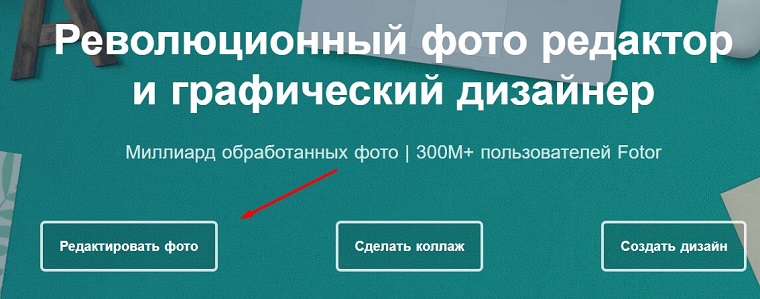 Рис.1 Стартовая страница fotor.com
Рис.1 Стартовая страница fotor.com
Большой редактор поначалу может пугать разнообразием кнопок, возможностей и функций, однако, наша пошаговая инструкция поможет вам без труда разобраться в том, как наложить изображение на фото. Итак, сперва нам нужно загрузить обе картинки, и для этого нажимаем на кнопку «Загрузка», расположенную в правой стороне редактора.
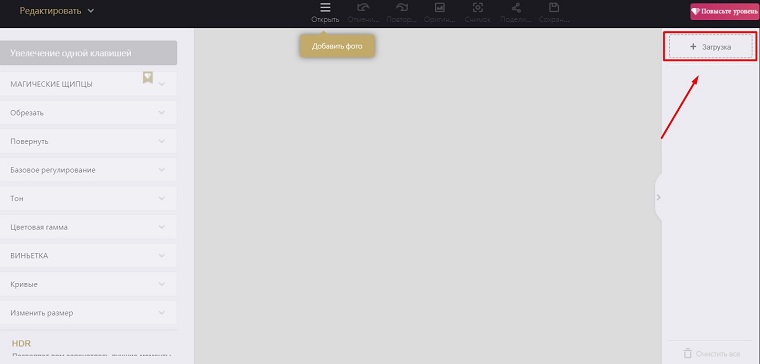 Рис. 2 Загрузка изображений
Рис. 2 Загрузка изображений
По очереди загружаем обе картинки. Первая загруженная картинка окажется на заднем плане. Как только обе окажутся в рамке справа, просто перетаскиваем одно фото на другое, тем самым накладывая фото на фото. Если нужно, меняем размер картинки, но это опционально, и разобраться в деталях не составит труда. Таким же образом можно добавить сразу несколько изображений, сделав необычную заставку.
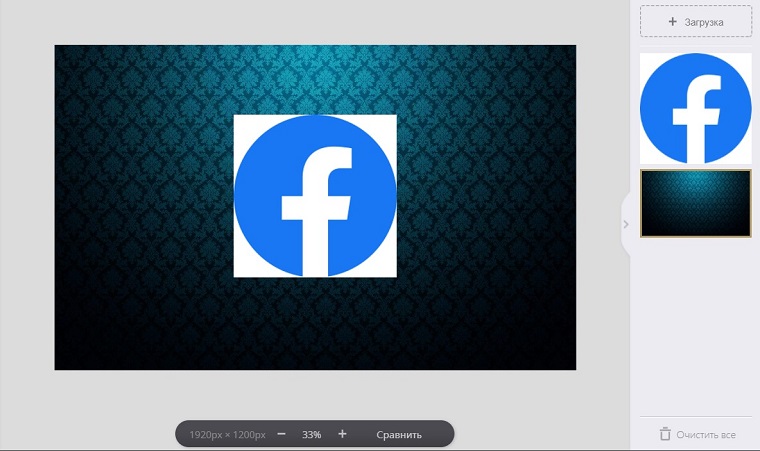 Рис. 3 Наложение изображений
Рис. 3 Наложение изображений
Как видно, никаких сложностей с использованием Fotor не возникло. Да, сервис является полностью платным, но при этом никто не вынуждает использовать платные услуги.
Пользователи в сети делятся, что даже стандартного, базового набора с головой хватает на то, чтобы создавать отличные работы в сфере дизайна. Отличный сервис, дающий возможность в онлайн-режиме редактировать и накладывать изображения друг на друга.
Есть ли какие-то недостатки у Fotor? На самом деле, да, однако, они не бросаются в глаза. Самое значительное – это слишком большое количество сложных функций и возможностей, которые могут даже не пригодится. Для обучения отлично подойдут видеоролики, ссылки на которые можно получить прямо из сервиса. Платный контент многие также могут назвать недостатком, но, повторим, что для простой операции «наложить фото на фото» бесплатных возможностей хватит.
2. IMGOnline – простой сервис для «чайников»
Если прошлый вариант показался для вас слишком сложным и запутанным, а сам сервис каким-то слишком броским, то вот вариант, который гарантировано подойдёт тем пользователям, для которых в первую очередь важна практичность. IMGOnline – это простой сервис, который встречает вас несколькими примерами и понятной инструкцией.
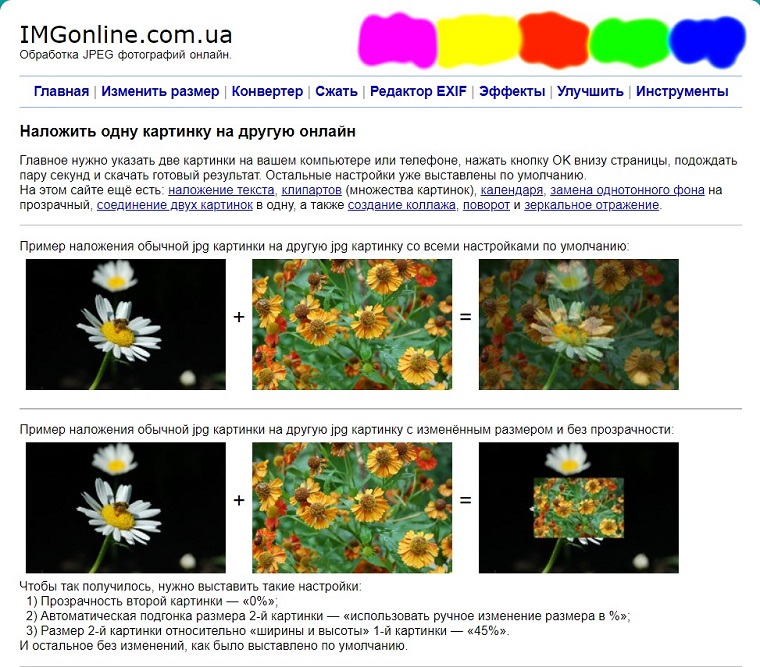 Рис. 4 Стартовая страница imgonline
Рис. 4 Стартовая страница imgonline
Спустившись чуть пониже по сайту, можно наткнуться на форму. Загрузка изображений, настройки наложения, формат картинок на выходе… Кажется сложным, но когда начинаешь работать с этим, становится понятно, что человек, который создавал этот сервис, также любит практичность и конкретику. Всё подробно расписано – первый шаг, второй и третий. Мы не будет оставлять Вам собственную инструкцию, так как она попросту не нужна.
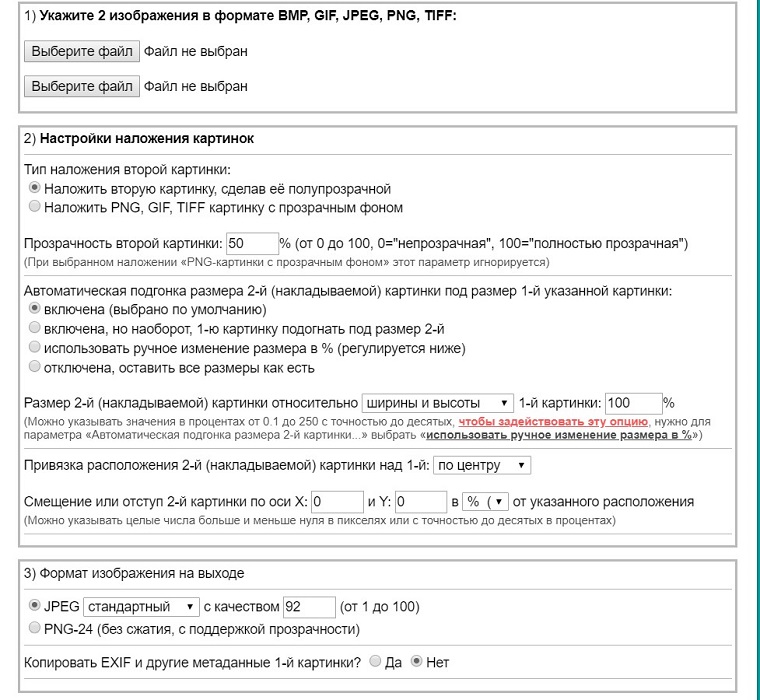 Рис. 5 Настройки наложения изображений в imgonline
Рис. 5 Настройки наложения изображений в imgonline
К слову, это не все возможности сервиса. С его помощью можно конвертировать формат изображения, сжать его, наложить разнообразные эффекты, а также воспользоваться широким спектром инструментов для работы с картинками. И всё с понятными инструкциями и незамысловатым дизайном. Ничего лишнего.
3. Online Photoshop – простые услуги на простом сайте
Если вы планируете однократно воспользоваться наложением фотки на фон, тогда online-photoshop.ru идеально вам подойдет.
Сам дизайн сайта выглядит просто и со вкусом, а возможности по-настоящему широки. Приветливый интерфейс позволяет быстро разобраться и войти в курс дела за пару минут. Тем не менее, чтобы не терять драгоценное время, оставим короткую инструкцию по пользованию сервисом.
- Вставляем изображения. Нажимаем на кнопку «Открыть» и выбираем сначала «Фоновое изображение». Сразу после этого открываем и «Фото для наложения», прямо из того же выпадающего меню.
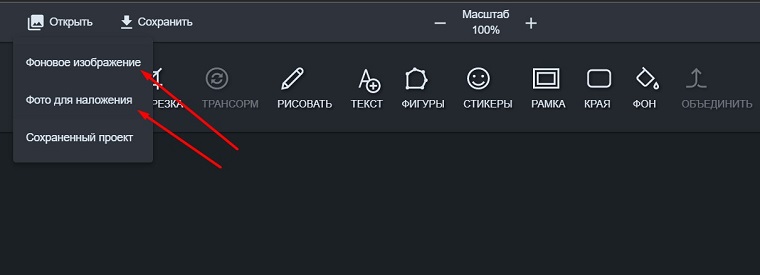 Рис. 6. Загрузка изображений в online-photoshop
Рис. 6. Загрузка изображений в online-photoshop
- Подгоняем размеры изображения под свои нужды, растягивая или наоборот сужая вторую картинку (которая для наложения).
- Нажимаем на кнопку «Объединить», которая расположена в правой части редактора.
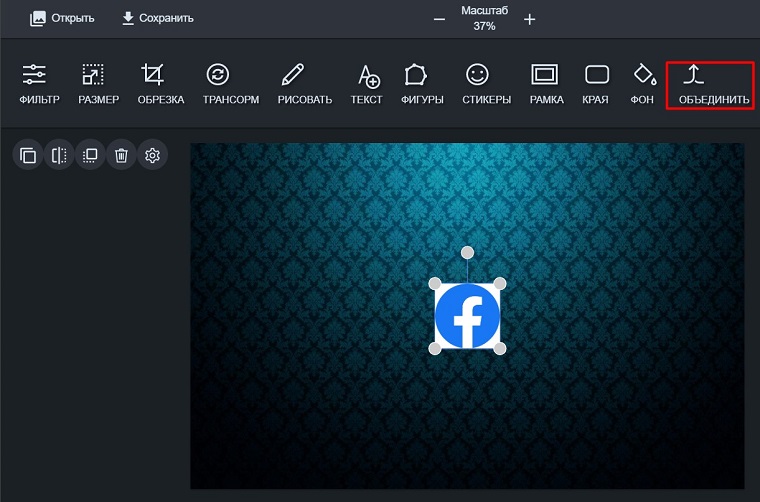 Рис. 7 Кнопка «Объединить»
Рис. 7 Кнопка «Объединить»
После нажатия два изображения накладываются одно на другое, после чего можно либо сохранить получившийся результат, либо продолжить работу, накладывая следующую фотографию.
Удобно, что накладывать фотку на фотку можно неоднократно. Применяется подобный сервис в разных целях, начиная от проектирования макетов для веб-страниц, заканчивая формированием стартового изображения для некоторых видеороликов или просто для создания фоновых изображений.
4. Офлайн-редакторы
Если вы готовы устанавливать специальный софт для наложения картинки на картинку, рекомендуем использовать всеми любимый Adobe Photoshop. Кажется, что разобраться в нём может быть тяжело, но для того, чтобы соединить фотографии, нужно просто добавить два изображения в фотошопе и поменять местами слои и прозрачность обоих картинок.
Естественно, максимально простой инструмент, который есть у всех – это Paint. Просто добавляем по очереди две картинки, перетаскиваем одну на другую в Paint – результат готов!
Итог
Разумеется, на просторах интернета можно найти еще массу необычных примеров разнообразных редакторов, однако, многие из них выглядят странно и обладают скудным функционалом.
Мы постарались подобрать для читателей максимально удобные и практичные сервисы, которые не только предоставят возможность наложить фото на фото онлайн, но и помогут создать что-то необычное из всего пары изображений.
















